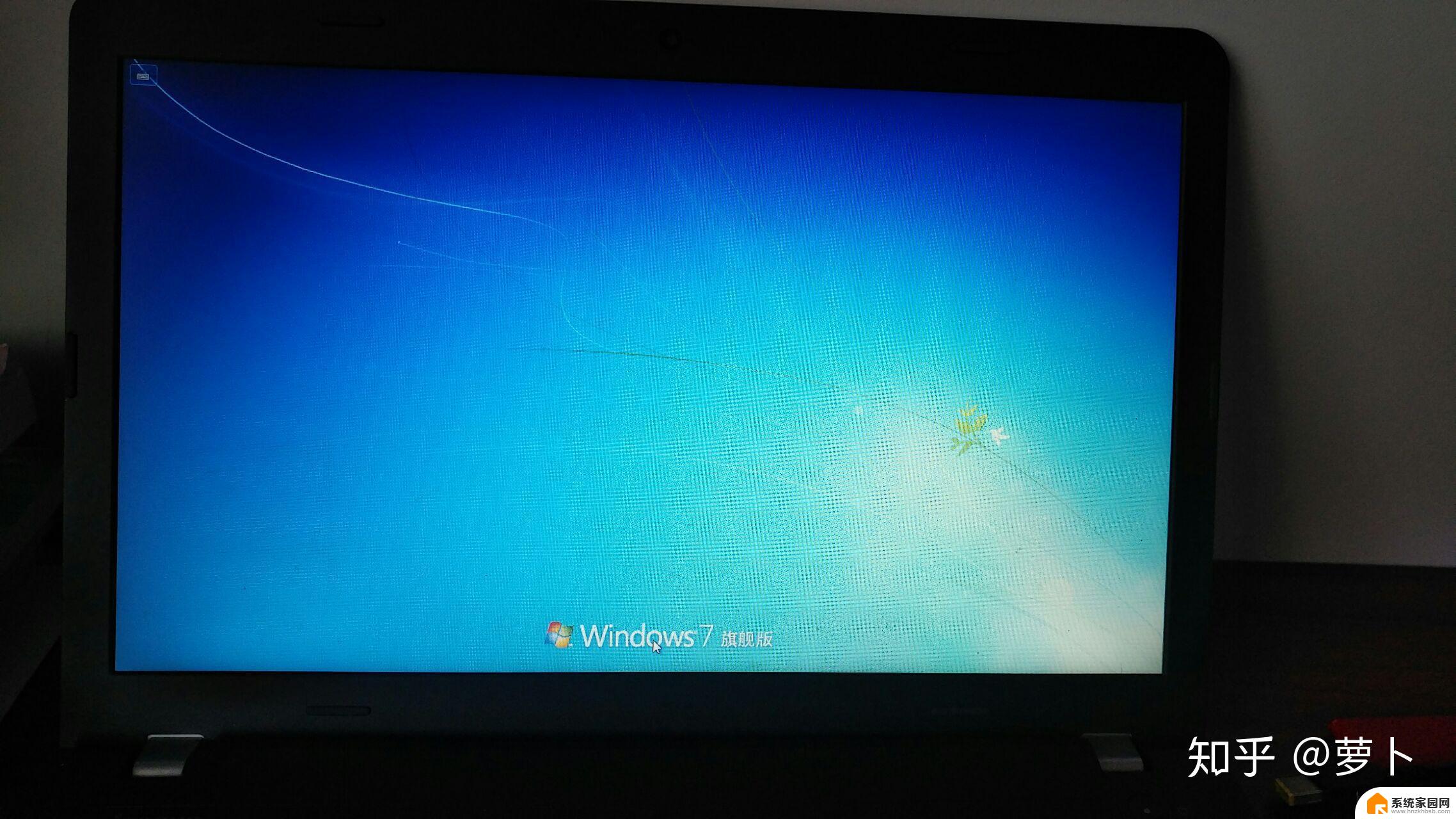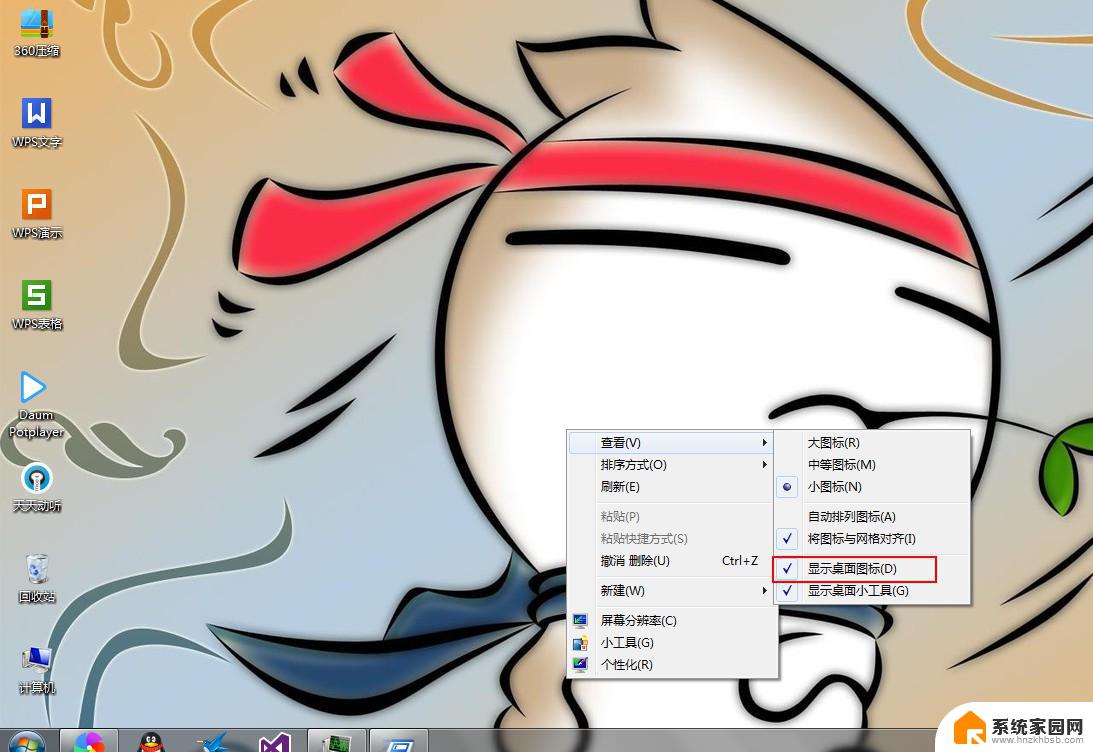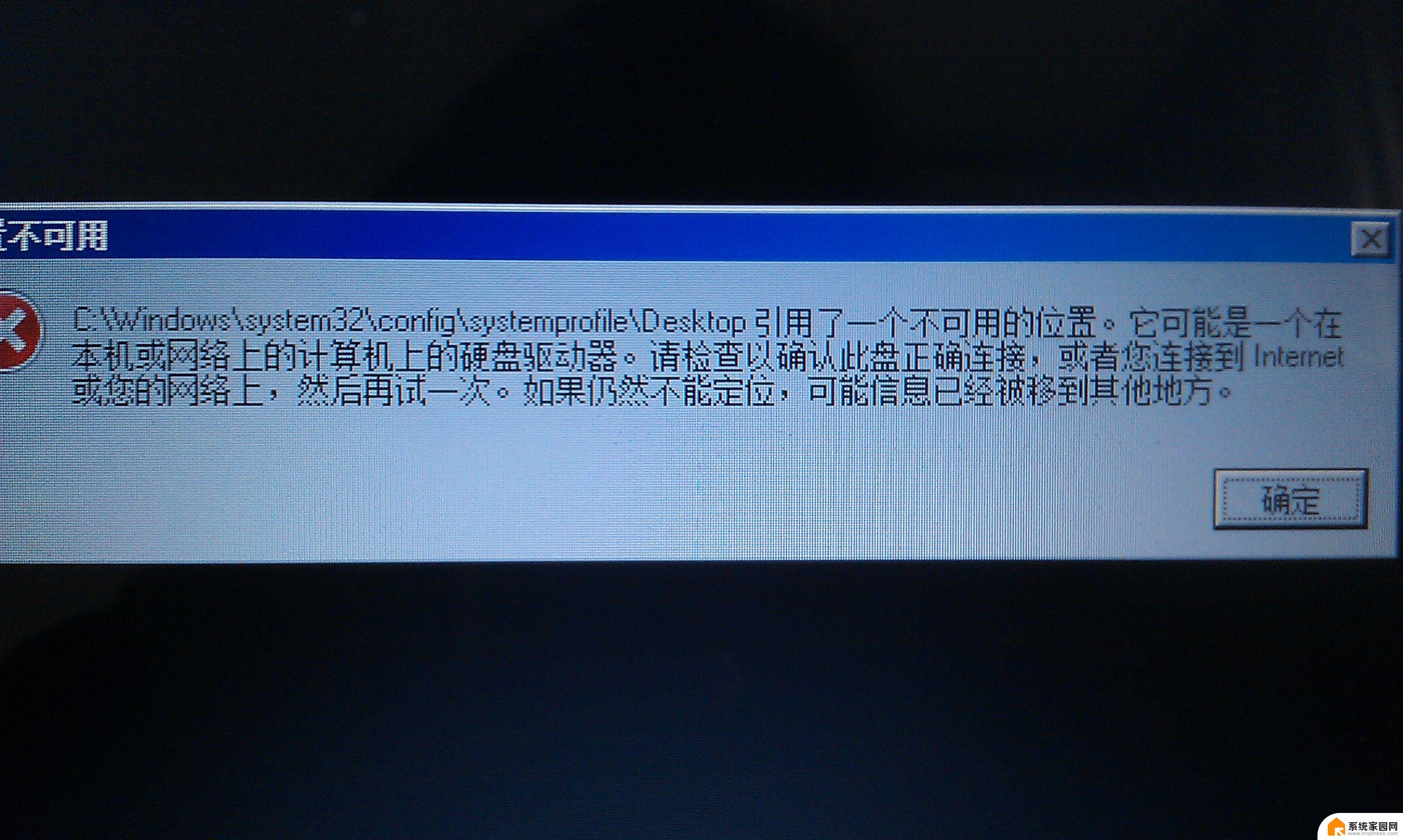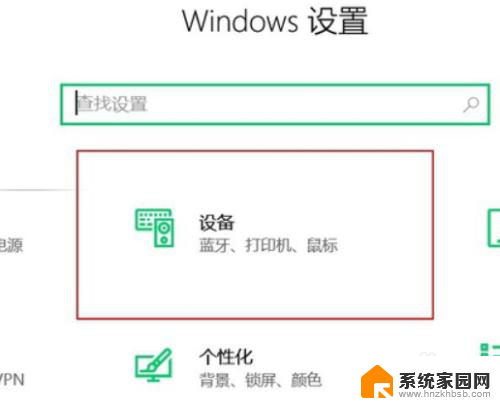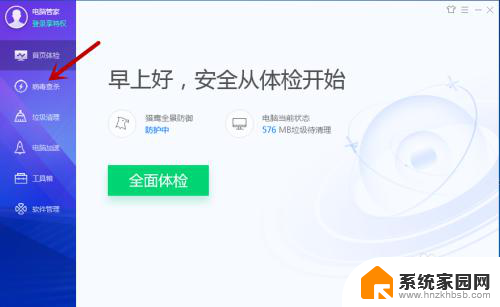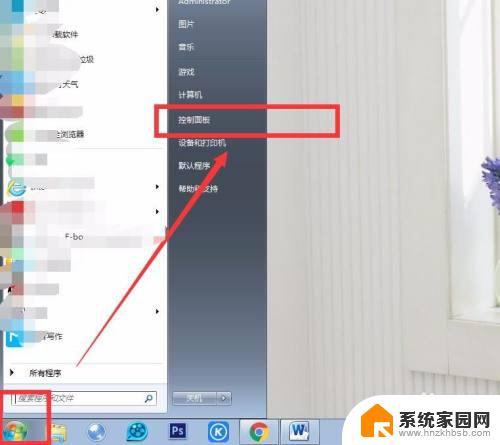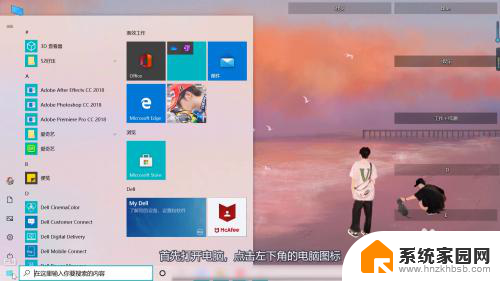电脑软件打开后不显示在桌面 电脑桌面图标无法打开怎么办
更新时间:2024-03-10 13:47:51作者:xiaoliu
当我们打开电脑软件时,常常会遇到一种情况,就是软件打开后却没有显示在桌面上,或者是电脑桌面上的图标无法打开,这时候我们可能会感到困惑和无助,不知道应该如何处理。遇到这种情况时,我们可以尝试一些简单的方法来解决问题,让软件正常显示在桌面上,或者修复无法打开的桌面图标。接下来让我们一起来看看具体应该如何操作。

1、同时按住ctrl、alt、delete打开任务管理器,在进程选项卡找到explorer.exe,点击右下角结束进程。
2、在任务管理器点文件、新建任务、浏览找到Windows。
3、在该目录下找到explorer并双击打开。
4、点击确定。
5、图标就恢复正常啦。
以上就是电脑软件打开后不显示在桌面的全部内容,还有不清楚的用户就可以参考一下小编的步骤进行操作,希望能够对大家有所帮助。